你想讓 PPT 中的文字像電影字幕一樣一個一個出現嗎? php小編百草教你實現這個酷炫效果!本篇文章將詳細介紹 PPT2016 中製作文字逐一顯示動畫的方法,並著重在講解「效果選項」的設定技巧。跟上我們的步驟,輕鬆打造奪人眼球的動態簡報!
首先我們輸入文本,可以是藝術字或文本框,這裡以藝術字為例子。
我們為這段文字插入了動畫效果,這裡可以支援跳字的動畫效果、輪子、劈裂等。我們這裡以彈跳為例子,然後你會發現效果選項中只有三個序列,但這三個都不是一個一個彈出來的效果。
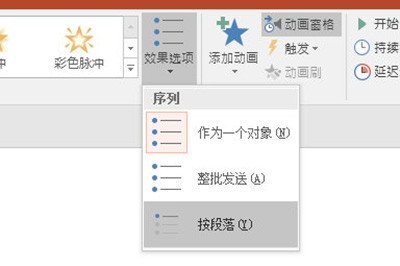
我們這裡選擇【動畫視窗】,然後就會彈出經典的動畫時間軸視窗。選擇要新增的文字動畫,右鍵選擇效果選項。
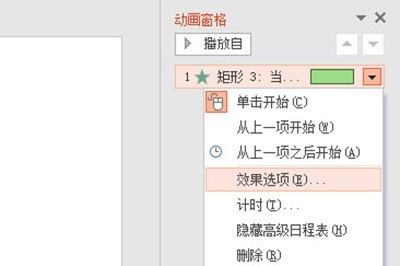
在【動畫文字】中我們選擇按字母,並設定字母延遲,這裡隨心所欲設定。
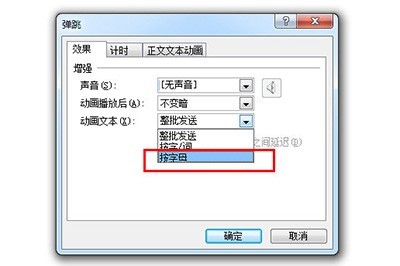
設定好後播放效果,文字就會一個一個跳著出現啦。
#以上是PPT2016文字一個一個出現動畫製作方法_效果選項要設定好的詳細內容。更多資訊請關注PHP中文網其他相關文章!




